Passen Sie Ihre Registrierungseinstellungen an, um den TLS-Schlüssel einzuschließen und zu aktivieren
- Wenn Sie ältere Hardware verwenden, verwendet diese möglicherweise noch die älteren Versionen von TLS, die standardmäßig deaktiviert sind.
- Daher fehlen in der Registrierung die entsprechenden Schlüssel. Glücklicherweise können Sie diese Schlüssel jedoch problemlos erstellen und das Protokoll aktivieren.
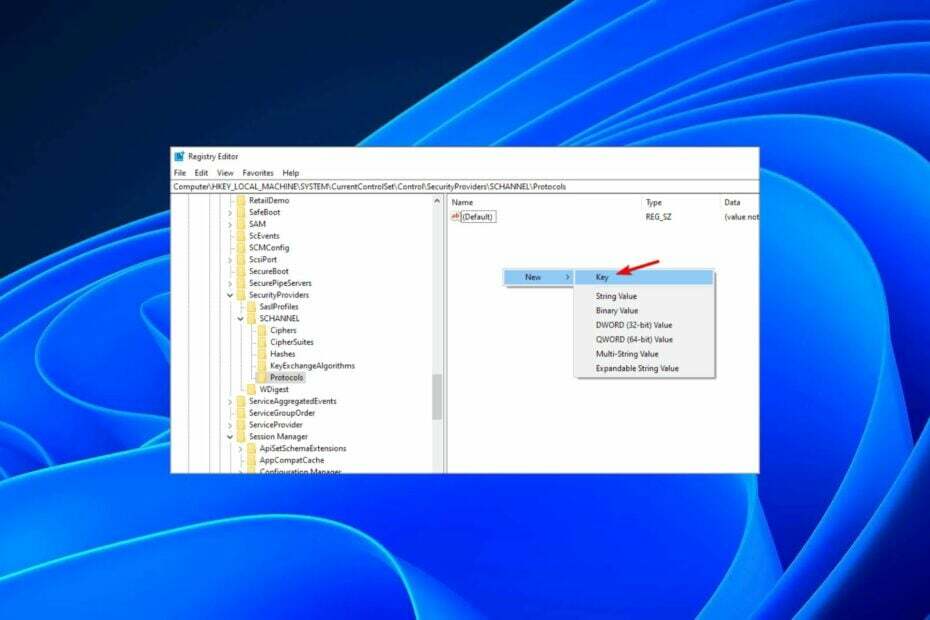
TLS ist ein Sicherheitsprotokoll, das die Kommunikation über das Internet durch Verschlüsselung von Daten gewährleistet. Manchmal müssen Sie möglicherweise die Registrierungsschlüssel zur Fehlerbehebung oder für andere Änderungen anpassen.
Das Problem tritt auf, wenn TLS nicht in Ihrer Registrierung angezeigt wird. Dies wird heute unser Schwerpunktthema sein, da wir Ihnen zeigen, wie Sie es in Ihrer Registrierung aktivieren.
Warum fehlt TLS 1.2 in der Registry?
Die Registrierung ist eine Datenbank mit Informationen über die Konfiguration Ihres Computers. Es wird von Windows und anderen Programmen verwendet, um Einstellungen und Informationen über die Hardware, Software und Benutzer Ihres Computers zu speichern.
Da TLS eine kritische Sicherheitskomponente ist, wird erwartet, dass es sich im folgenden Standardpfad befindet: HKEY_LOCAL_MACHINE\SYSTEM\CurrentControlSet\Control\SecurityProviders\SCHANNEL\Protocols\TLS 1.2\Client\Enabled
Wenn es jedoch nicht in Ihrer Registrierung angezeigt wird, kann dies bedeuten, dass Sie die Funktion nicht aktiviert haben oder dass sie standardmäßig deaktiviert ist.
Ältere Versionen von TLS sind bekanntermaßen anfällig für Angriffe. Daher ist es besser, sie zu deaktivieren, da sie ein großes Sicherheitsrisiko darstellen.
Ein weiterer Grund dafür, dass es fehlt, ist, dass Sie über ein ungültiges Zertifikat verfügen. Für ein abgelaufenes oder ungültiges Zertifikat kann der entsprechende Schlüssel nicht in der Registrierung gespeichert werden, daher wird TLS nicht in Ihrer Registrierung angezeigt.
Dies bedeutet jedoch nicht, dass es unmöglich ist, es zu aktivieren. Die gute Nachricht ist, dass Sie ganz einfach einen neuen Schlüssel erstellen und das TLS-Protokoll über Ihre Registrierung aktivieren können. Unten erfahren Sie, wie es geht.
Wie aktiviere ich TLS in der Registrierung?
Stellen Sie zunächst sicher, dass Sie Folgendes überprüfen:
- Stellen Sie sicher, dass Sie mit a angemeldet sind Benutzerkonto mit Administratorrechten.
- Überprüfen Sie Ihr System auf Viren für den Fall, dass Ihre Registrierungsschlüssel manipuliert und gelöscht wurden.
Fahren Sie nun mit den folgenden Schritten fort, um TLS zu aktivieren:
- Bevor Sie Änderungen am Registrierungseditor vornehmen, empfehlen wir Ihnen, Folgendes zu tun: Sichern Sie Ihre Registrierung oder einen Wiederherstellungspunkt erstellen. Auf diese Weise können Sie im Falle eines Fehlers die Änderungen rückgängig machen und Schäden an Ihrem PC vermeiden.
- Schlagen Sie die Windows + R Tasten zum Öffnen Laufen Befehl.
- Typ regedit in das Suchfeld ein und klicken Sie Eingeben.

- Navigieren Sie zum folgenden Pfad:
Computer\HKEY_LOCAL_MACHINE\SYSTEM\CurrentControlSet\Control\SecurityProviders\SCHANNEL\Protocols - Klicken Sie mit der rechten Maustaste auf die leere Stelle im rechten Bereich und wählen Sie Neu, und dann Taste.

- Benennen Sie den neuen Schlüssel TLS 1.2 und klicken Sie, um es zu erweitern.
- Navigieren Sie zu TLS 1.2, klicken Sie auf die leere Stelle im rechten Bereich und fügen Sie zwei neue Schlüssel hinzu. Nennen Sie den ersten Klient und der zweite Server.
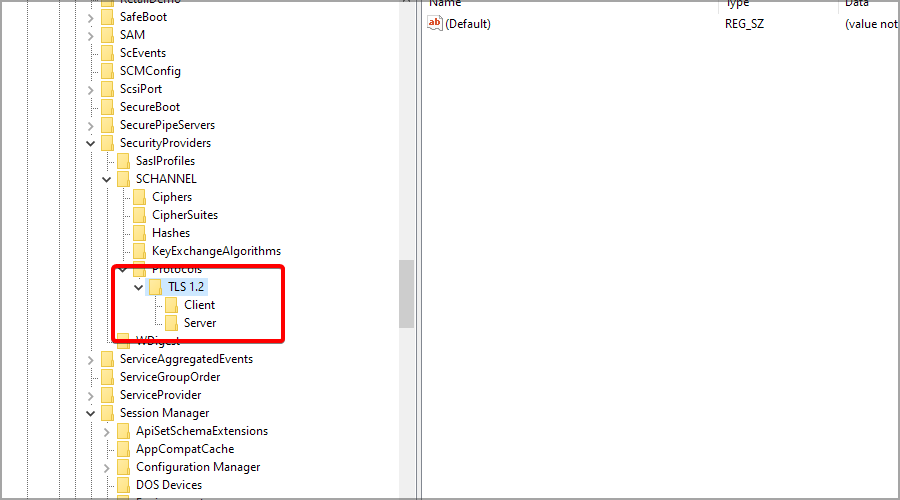
- Wählen Sie nun den Client-Schlüssel aus, klicken Sie mit der rechten Maustaste in den rechten Bereich und wählen Sie „Neu“ und dann DWORD-Wert (32-Bit)..

- Nenne das DWORD DisabledByDefault, und doppelklicken Sie darauf.
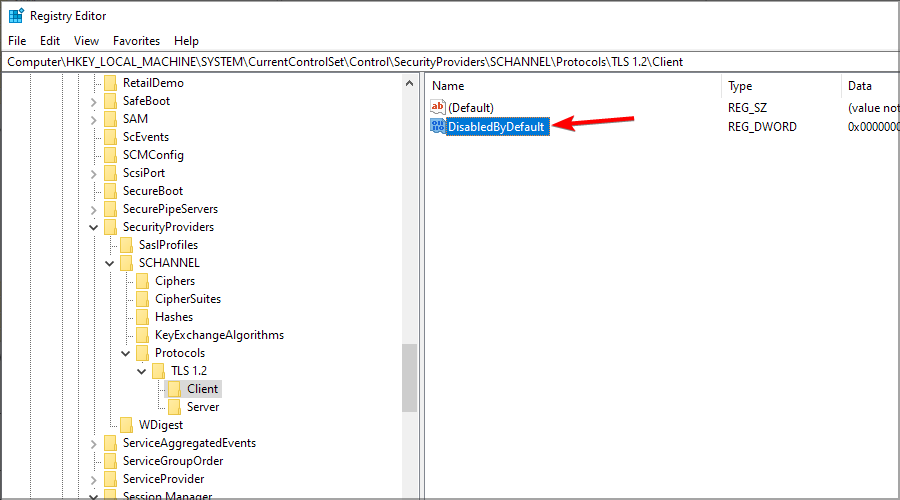
- Stellen Sie sicher, dass die Base Ist Hexadezimal, und der Wert ist 0 (null).
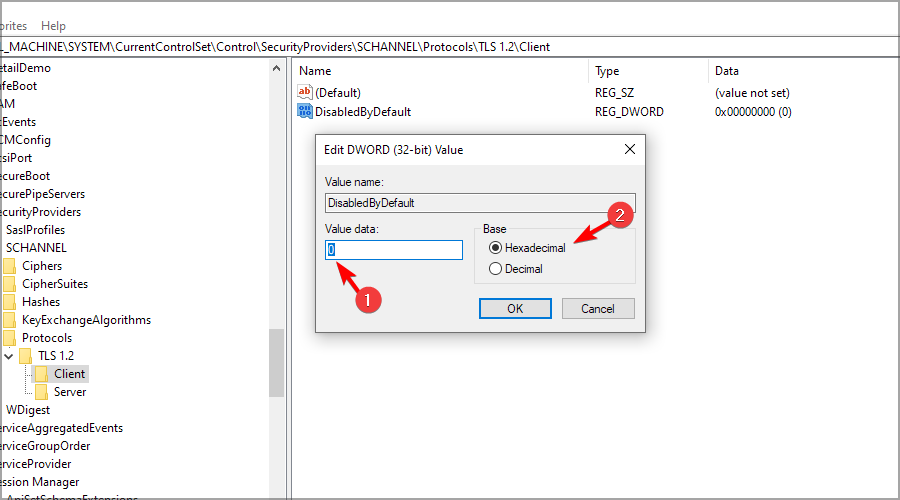
- Erstelle eine neue DWORD und benennen Sie es Ermöglicht, und doppelklicken Sie darauf.
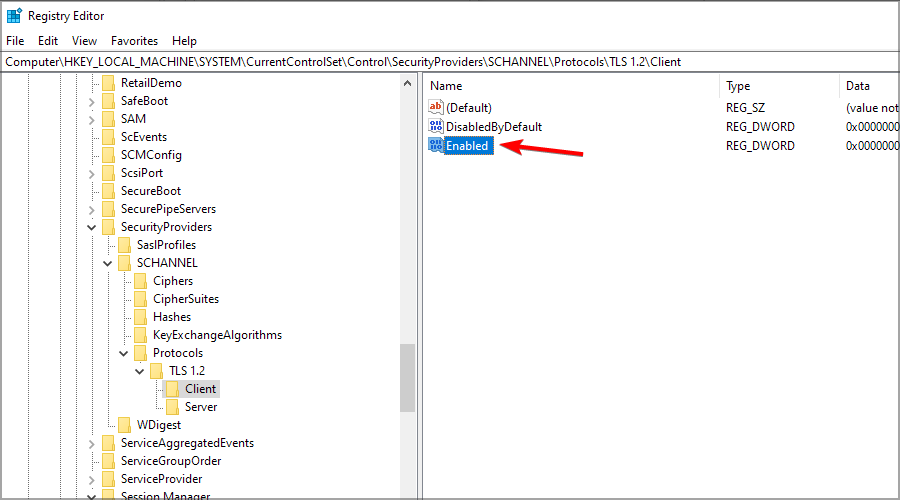
- Stellen Sie sicher, dass die Base ist wieder, Hexadezimal und der Wert ist auf gesetzt 1.
- Schließen Sie den Registrierungseditor und starten Sie Ihren PC neu.
- Windows-Lizenz erlaubt nur eine Sprache? So fügen Sie weitere hinzu
- TLS aufgrund eines lokalen Problems nicht verfügbar: 3 Möglichkeiten, es zu beheben
- Lassen Sie Windows 11 wie Windows 10 aussehen [7 Tipps]
Und so aktivieren Sie TLS in Ihrer Registrierung. Während Sie noch hier sind, schauen Sie sich das an Top-Browser, die die neueste Version von TLS unterstützen für maximale Sicherheit.
Konnten Sie TLS erfolgreich aktivieren? Lassen Sie es uns im Kommentarbereich unten wissen.


